
发布时间:2022-02-25 14: 36: 14
品牌型号:LENOVO
系统:Microsoft Windows10 家庭版
软件版本:会声会影
在剪辑一些没有字幕的外国影片时,我们可以在一些字幕网上下载srt格式的字幕,然后将字幕和影片视频合并起来,这样能让影片的观看效果更好。那么字幕文件和视频文件怎么合并,如何解决视频字幕重叠呢?
一、字幕文件和视频文件怎么合并
一些常见的视频剪辑软件可以合并字幕文件和视频文件,接下来我用会声会影这款视频剪辑软件给大家示范一下。
1.先打开软件,在“编辑”页面里选择“导入媒体文件”导入需要的视频,再选中视频文件缩略图并按住鼠标左键不放,将视频文件拖动到视频轨道上。
图1:导入视频
2.打开“字幕编辑器”,在里面选择“导入字幕文件”后选中之前下载好的srt格式字幕并打开。
图2:打开字幕
3.打开字幕后的页面如下图所示,这个时候我们可以点击“文本选项”对所有的字幕进行字体、字号、字体颜色等方面的统一处理。
如果想要在这个页面修改一些错误的字幕,只需要用鼠标左键双击想要修改的字幕就可以了,例如我想修改这个字幕中的第3句,就双击下图中黄色的部分就行了。
图3:字幕编辑器
4.将字幕导入进视频后,在“共享”页面设置好视频的格式、命名与保存位置等就能将字幕文件与视频文件合并好的文件保存下来了。
二、如何解决视频字幕重叠
可能大家在制作中英文字幕的视频时会发现视频上的字幕都重叠在一起了,那遇到这种情况应该怎么办呢?我们接着来看看。
1.下图就是添加了中英文字幕后的视频剪辑页面,我们可以从视频预览页面上看到中文字幕的下面还有着一层英文字幕。两层字幕重叠在一起很难看,而且也看不清楚后面一层字幕的内容。
图4:字幕重叠
2.想要不让字幕重叠在一起,只需要选中标题轨道上的字幕片段,然后再拖动播放窗口里面的字幕向上或向下移动与另外一个字幕分离即可。需要注意的是,只有先选中标题轨道上的字幕片段,然后才能拖动其对应的字幕。
图5:拖动字幕
3.全部的字幕文件都重叠在一起了,一个一个的拖动实在是太麻烦了。那我们可以通过“粘贴属性”的方法,将视频字幕批量修改过来。具体操作如下:
①先选中刚才修改好的字幕,单击右键选择“复制属性”,这样就能将刚才拖动后的效果复制下来了。
图6:复制属性
②再选中需要的字幕,点击鼠标左键,根据需要选择“粘贴所有属性”或“粘贴可选属性”。
图7:粘贴属性
③区分:
“粘贴所有属性”和“粘贴可选属性”有什么区别呢?“粘贴所有属性”是将前面复制的属性里的所有设置都粘贴过来,这样制作出来的字幕除了文本内容不一样,其余的都和前一个字幕一模一样。
而“粘贴可选属性”则是自己根据需要选择粘贴前一个字幕的样式、位置、滤镜等。这样制作出来的字幕只修改了你粘贴的内容。
4.以下为成品效果图。
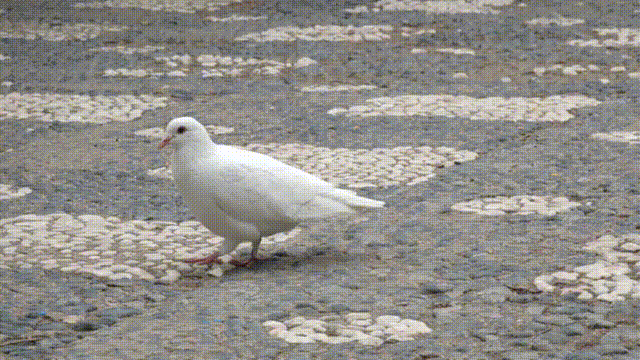
图8:gif效果图
好了,以上就是我关于字幕文件和视频文件怎么合并,如何解决视频字幕重叠的一些分享了,希望大家能够认真学习。
署名:天气晴的话
展开阅读全文
︾
遮罩帧是对素材本身加载并对素材进行部分遮挡、同时使素材被遮挡的部分变得透明、这个功能在会声会影视频制作的过程中有很重要的用途,下面小编就为大家分享收集到的650款漂亮实用的遮罩素材。
查看详情《可乐戒指》是梁静茹的一首小情歌,歌曲的轻快曲调,令人想起青涩单纯的爱情,很美好,很憧憬;梁静茹演绎得也非常甜美,并且歌词给人以希望,令人感慨:人在真爱面前可以什么要求都没有,只要一起把爱活成最美的钻石就好。
查看详情优质的视频需要精彩的片头加成,视频风格不同,片头种类也不同。而字幕片头凭借着它的多样性,与多种视频搭配也没有违和感。下面就和大家分享字幕片头怎么做,字幕片头在什么软件做的经验。
查看详情